Vsebina:
Omogočanje oddaljenega namizja
Začeti je treba z omogočanjem oddaljenega namizja, da so vse druge nastavitve, povezane s to tehnologijo, na voljo za spremembo. Ta postopek ne vključuje neposredne povezave, temveč zagotavlja delovanje osnovnih komponent.
- Odprite meni "Start" in pojdite v "Nastavitve", tako da kliknete na ikono v obliki zobnika.
- Izberite prvi razdelek — "Sistem".
- Na levi strani vas zanima točka "Oddaljeno namizje".
- Premaknite stikalo "Omogoči oddaljeno namizje" v aktivno stanje.
- Potrdite dejanje s klikom na gumb s ustreznim imenom v pojavnem obvestilu.
- Pozorni bodite na seznam pojavljenih nastavitev. Privzeto je omogočen način budnosti in odkrivanja v zasebnih omrežjih. Če želite kaj od tega onemogočiti, kliknite na "Prikaži nastavitve" in jih prilagodite po svojih željah.
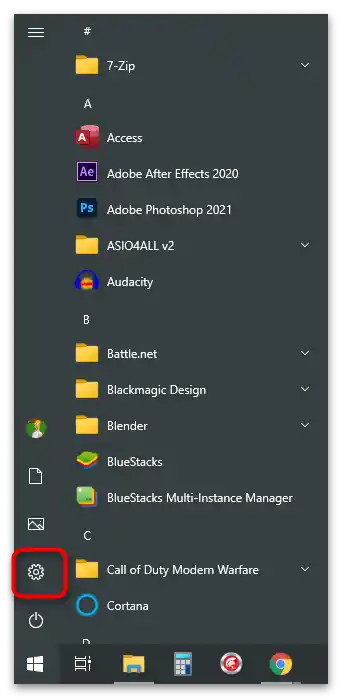
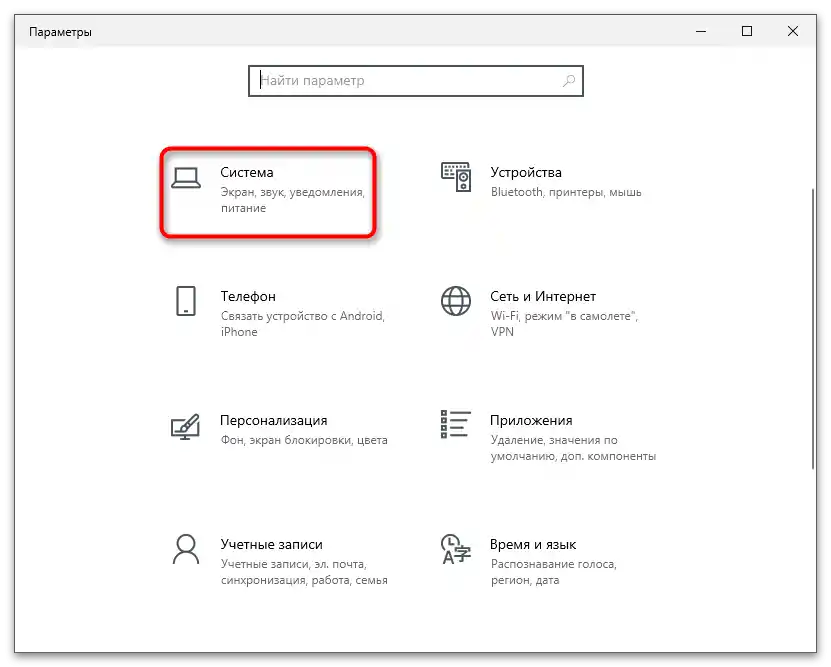
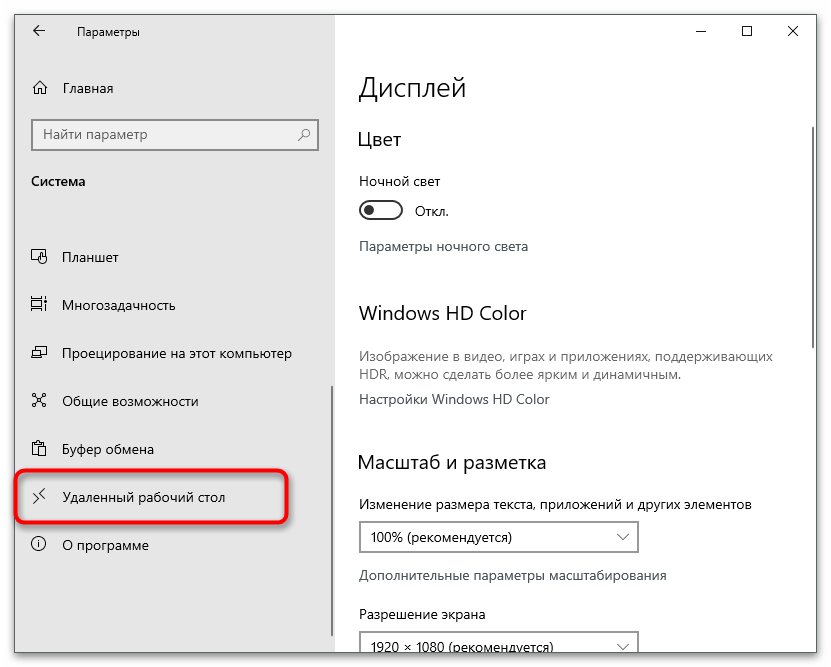
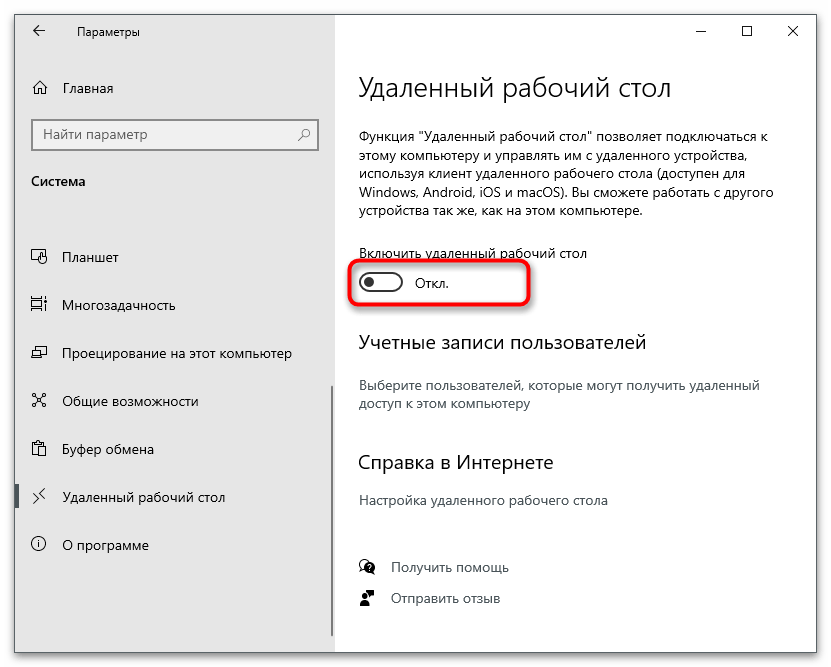
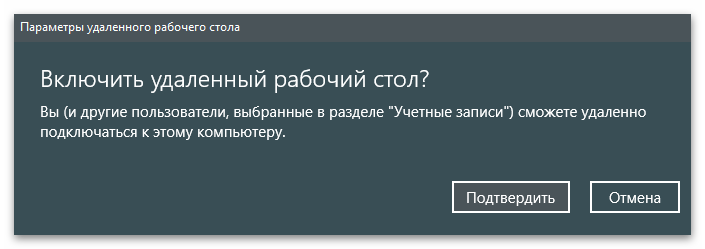
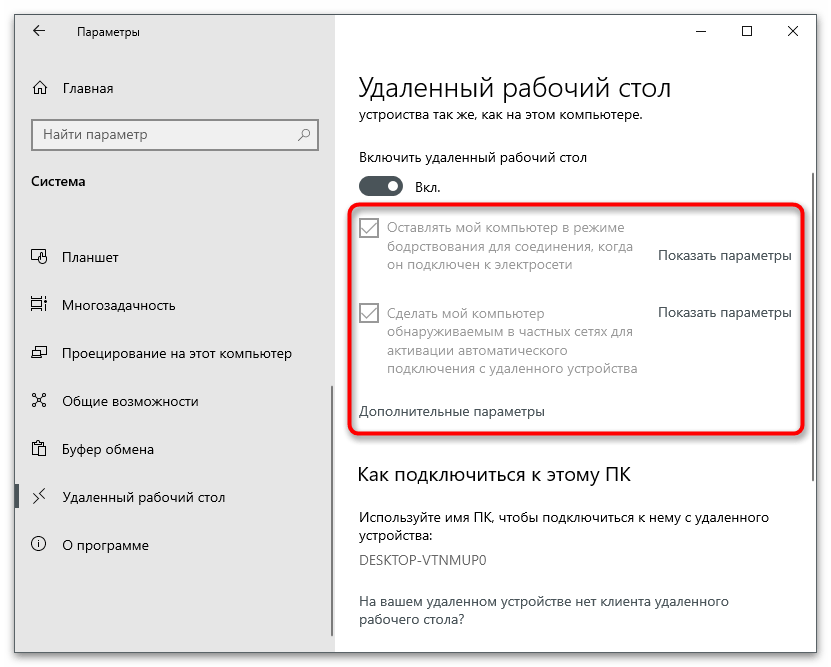
Sprememba nastavitev omrežnega adapterja
Trenutno večina ponudnikov zagotavlja vrsto povezave DHCP, kar pomeni pridobitev dinamičnega IP-naslova, ki se bo občasno spreminjal.Če nameravate pogosto uporabljati povezavo do oddaljenega namizja, priporočamo, da dodelite računalniku statični IP-naslov, da se izognete potrebi po ponovnem določanju pri vsakem poskusu povezovanja.
- V istem programu "Nastavitve" kliknite na ploščico "Omrežje in internet".
- V razdelku "Dodatne omrežne nastavitve" kliknite na vrstico "Nastavitev parametrov adapterja".
- Ko se odpre novo okno, z desno miškino tipko kliknite na uporabljeni omrežni adapter in iz kontekstnega menija izberite možnost "Lastnosti".
- Dvakrat kliknite na vrstico "IP različica 4 (TCP/IPv4)".
- V oknu "Lastnosti" označite možnosti "Uporabi naslednji IP-naslov" in "Uporabi naslednje naslove DNS strežnikov". O tem, katere vrednosti vnesti, bomo govorili spodaj.
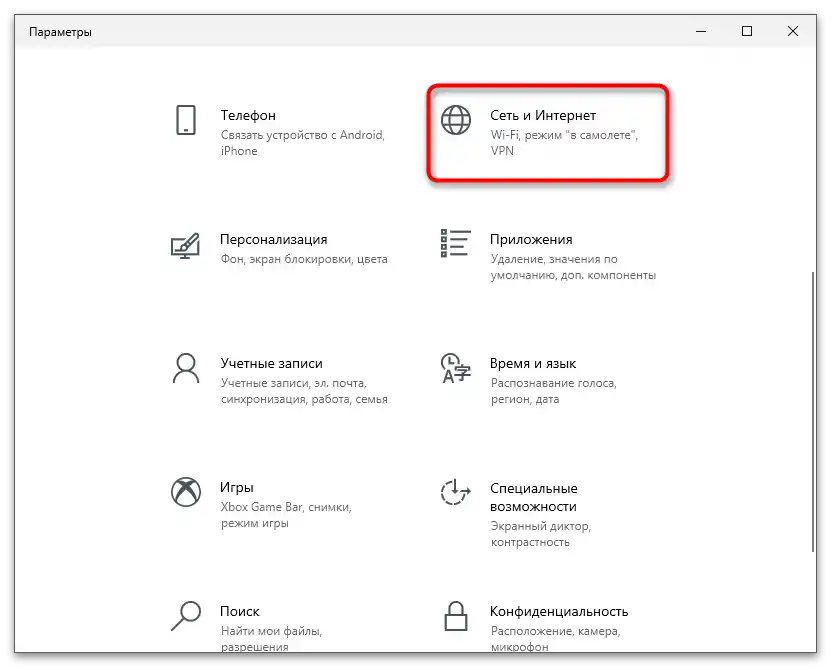
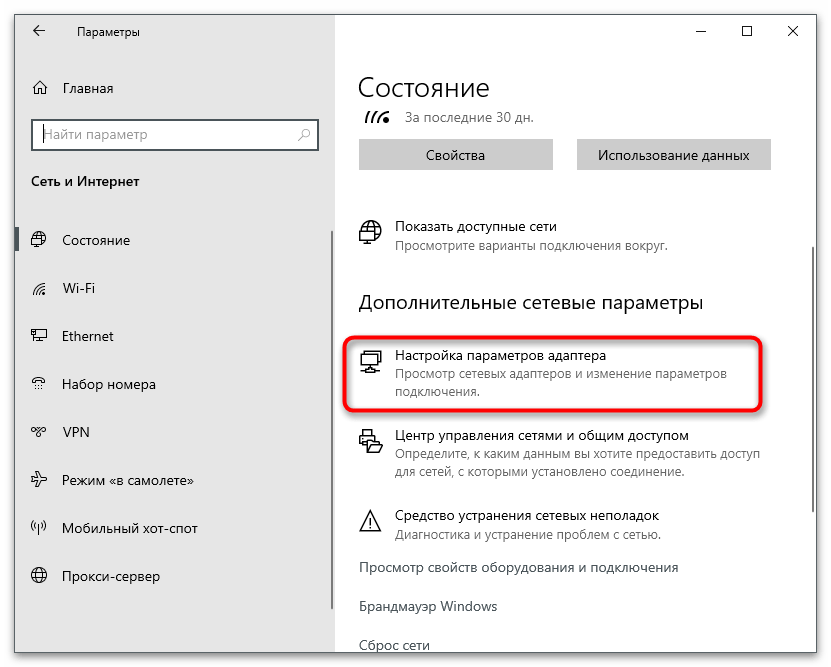
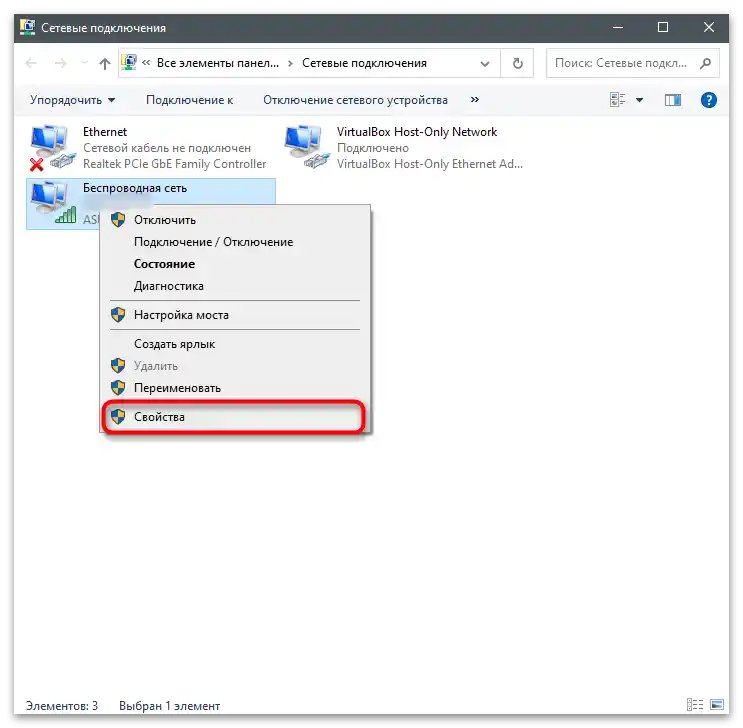
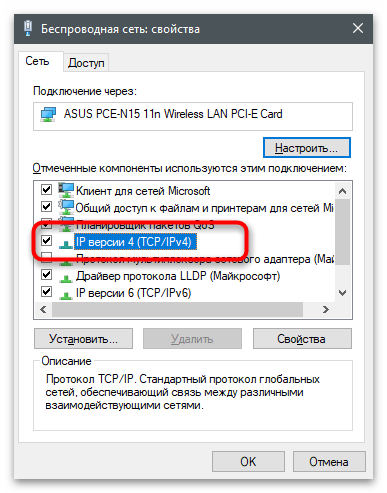
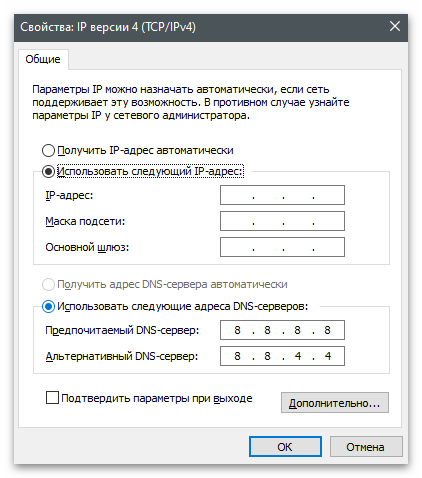
Ker je v oknu z lastnostmi več možnosti za spremembo, se bomo s vsako od njih podrobneje seznanili, da bo uporabnik natančno razumel, katere spremembe in kako jih je treba izvesti.
- Kot IP navedite katerikoli prost naslov, ki ni v okviru lokalnega omrežja. To je lahko, na primer,
192.168.2.13. Če se prej niste srečali z odkrivanjem IP-naslovov lokalnega omrežja, boste morali odpreti nastavitve usmerjevalnika v brskalniku in preveriti, kakšen je dovoljeni razpon naslovov, določen za DHCP. Običajno so to vrednosti192.168.1.1—192.168.1.64ali192.168.0.1—192.168.0.64. To pomeni, da tega razpona naslovov ni mogoče uporabiti za nastavitev v Windows, da se izognete konfliktom IP.Preberite tudi: Vstop v spletni vmesnik usmerjevalnikov
- Če se maska podomrežja ni samodejno nastavila, ji dodelite vrednost
255.255.255.0. To je standardna maska, ki se privzeto uporablja za večino konfiguracij usmerjevalnikov in omrežnih adapterjev v operacijskem sistemu. - Kot privzeti prehod navedite IP-naslov usmerjevalnika. Podrobna navodila o tem, kako ga določiti, boste našli v drugem članku na naši spletni strani, tako da sledite povezavi spodaj.
Podrobnosti: Določitev IP-naslova usmerjevalnika
- Z DNS strežniki je bolje ne eksperimentirati in dodeliti javne naslove od Googla, da ne bi prišlo do težav z dostopom do interneta. Kot prednostni strežnik navedite
8.8.8.8, za alternativni pa8.8.4.4.
Določitev IP-naslova v omrežju
Dodatno bo potrebno določiti IP-naslov, ki ga usmerjevalnik dodeli računalniku in se prikaže v omrežju. To je potrebno v primerih, ko se povezava z oddaljenim namizjem vzpostavi preko interneta. Da bi izvedeli trenutni omrežni IP-naslov, bo potrebno izvesti le nekaj preprostih korakov, pri čemer se obrnite na enega od razpoložljivih orodij.
Podrobnosti: Določitev IP-naslova računalnika z Windows 10
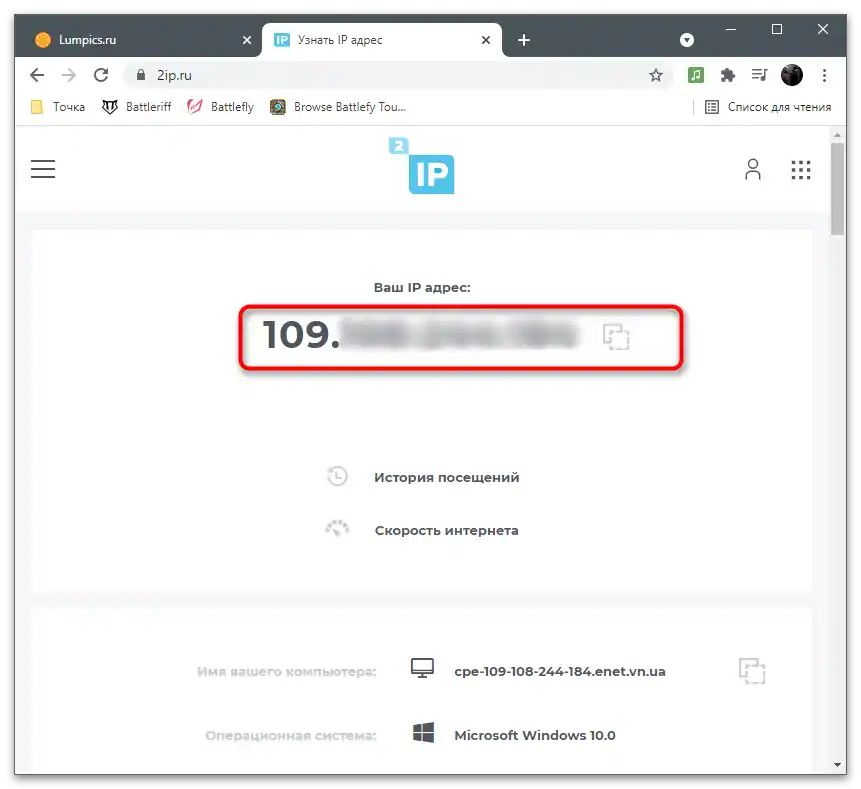
Preusmeritev vrat na usmerjevalniku
Povezava z oddaljenim namizjem se izvaja s pomočjo posebnih omrežnih protokolov, ki uporabljajo TCP vrata s številko 3389. Na naši spletni strani je splošni članek o tem, kako se odpirajo vrata v različnih spletnih vmesnikih usmerjevalnikov. Pojdite nanj, da najdete svoj model naprave in se seznanite z grafičnim delom menija nastavitev.
Podrobnosti: Odprimo vrata na usmerjevalniku
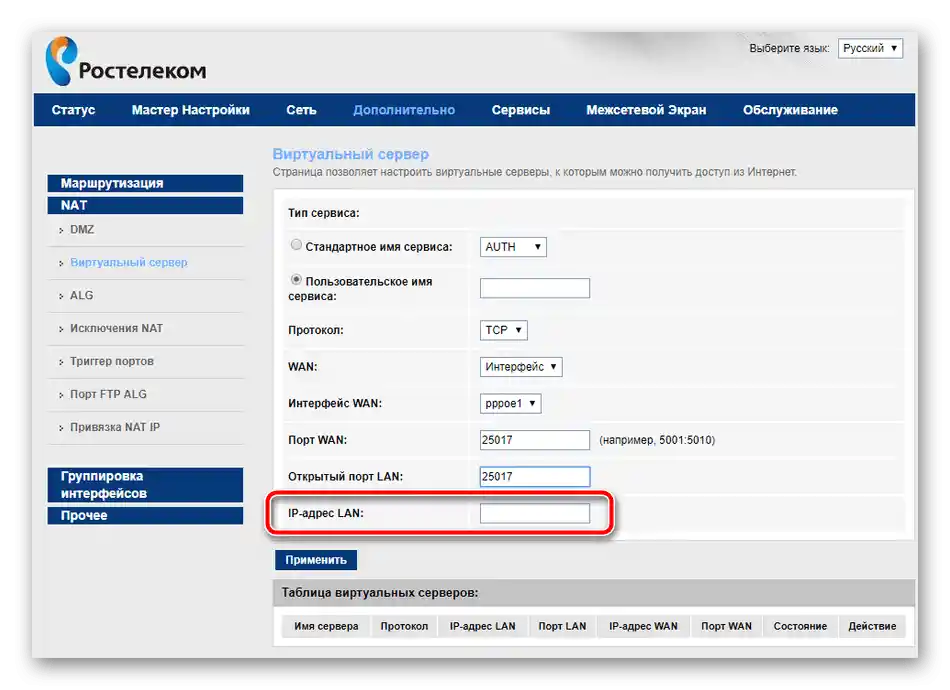
Poleg same številke vrat in njihove vrste (TCP) boste morali poznati tudi privzeti naslov prehodnega usmerjevalnika, ki je v nastavitvah usmerjevalnika pogosto nastavljen samodejno.Če se to ni zgodilo in imate težave pri samostojnem določanju naslova, izvedite naslednje korake:
- Odprite meni "Start", poiščite in zaženite "Ukazno vrstico". Uporabite lahko katerikoli drug način, ki vam ustreza, za dostop do konzole.
- Vnesite ukaz
ipconfigin pritisnite Enter. - Poiščite razdelek z imenom uporabljenega adapterja in bodite pozorni na vrstico "Privzeti prehod". To je potrebno vnesti v ustrezno polje pri preusmerjanju vrat preko nastavitev usmerjevalnika.
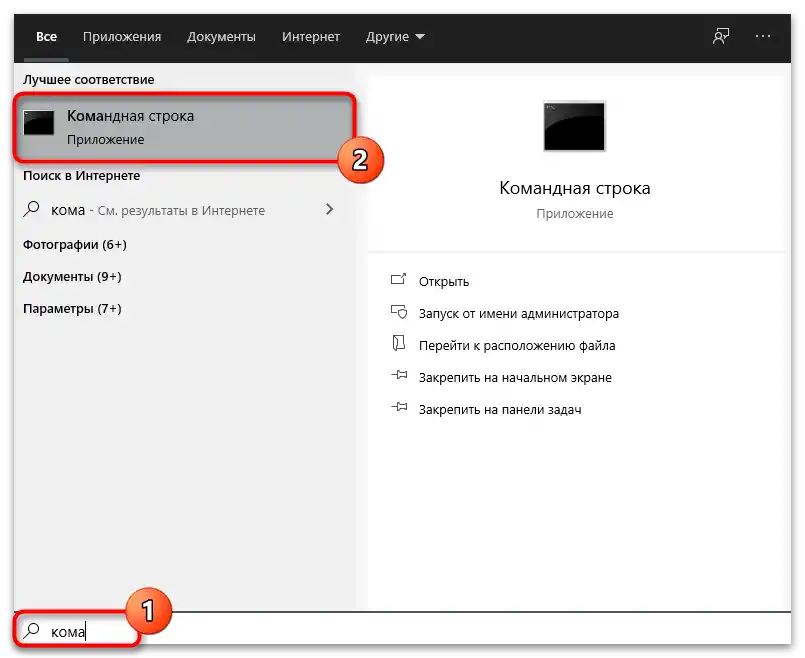
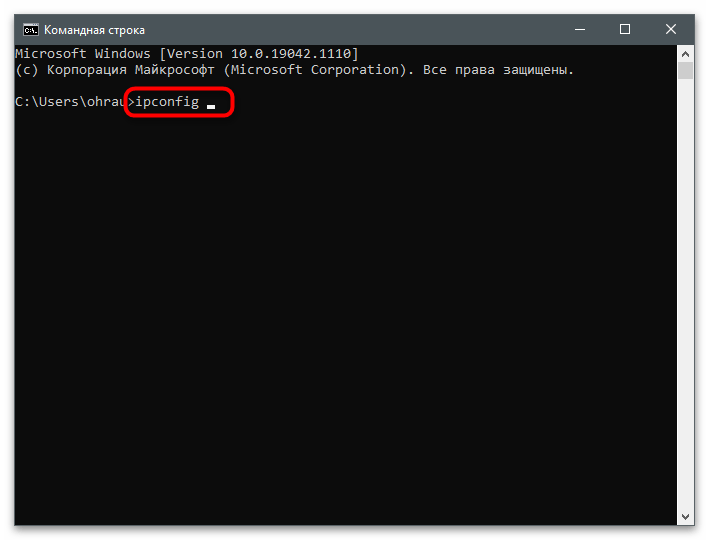
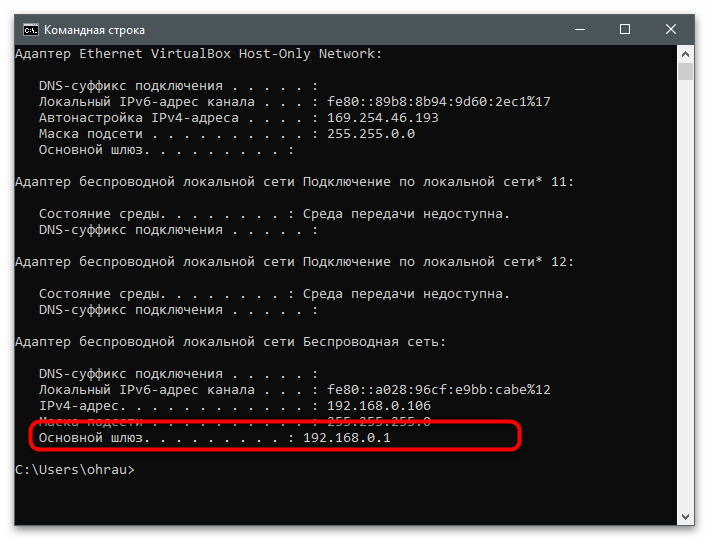
Namestitev in nastavitev Oddaljene namizja (Microsoft)
Za povezovanje z oddaljenim namizjem se lahko uporabljajo različna orodja, vendar običajno ni smisla uporabljati orodij tretjih oseb, saj podjetje Microsoft ponuja svoj izdelek, pri katerem je nastavitev enostavnejša.
Korak 1: Prenos in namestitev aplikacije
Najprej se je treba seznaniti s prenosom ustrezne aplikacije. Ta je na voljo brezplačno preko Microsoft Store, zato ne bi smelo biti težav z namestitvijo.
- Zaženite trgovino z aplikacijami, tako da jo poiščete v meniju "Start".
- Uporabite iskalno vrstico, da poiščete obravnavano aplikacijo po imenu.
- Ko ste na njeni strani, kliknite gumb "Pridobi".
- Začne se prenos in namestitev, kar lahko spremljate v trenutnem oknu in celo ustavite postopek, če bo to potrebno.
- Po končanem prenosu uporabite gumb "Zaženi". V prihodnje lahko najdete izvršno datoteko za zagon preko iskanja v "Start".
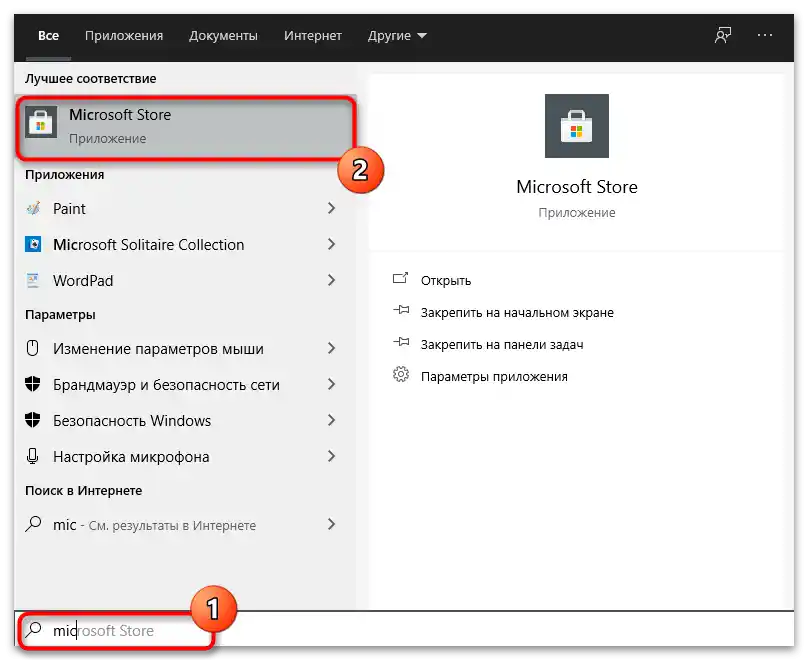
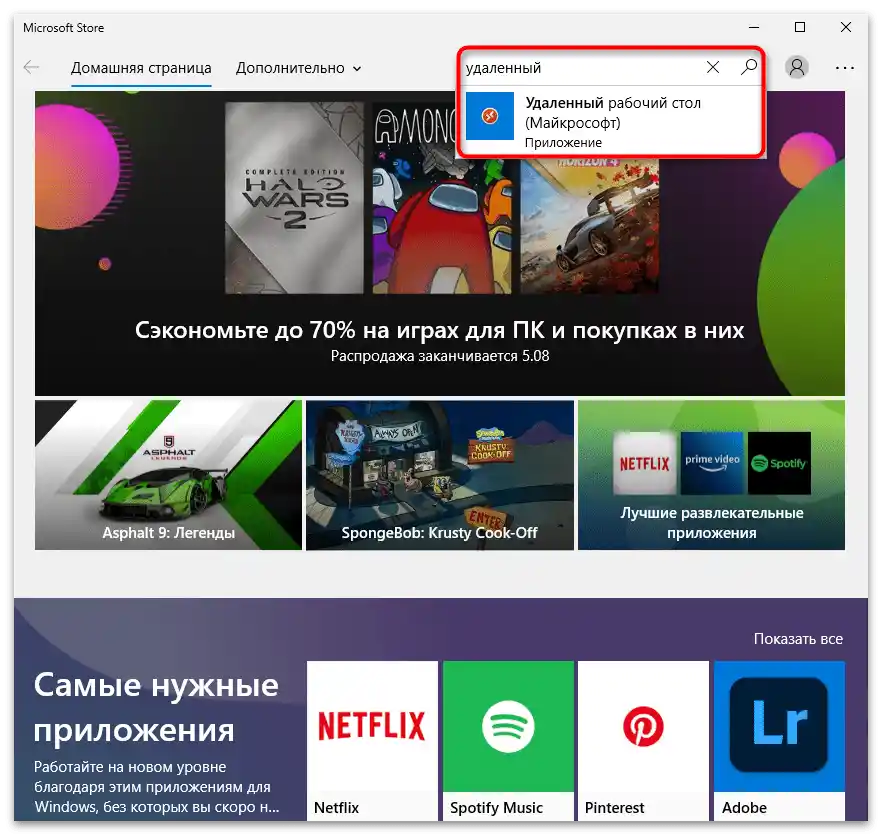
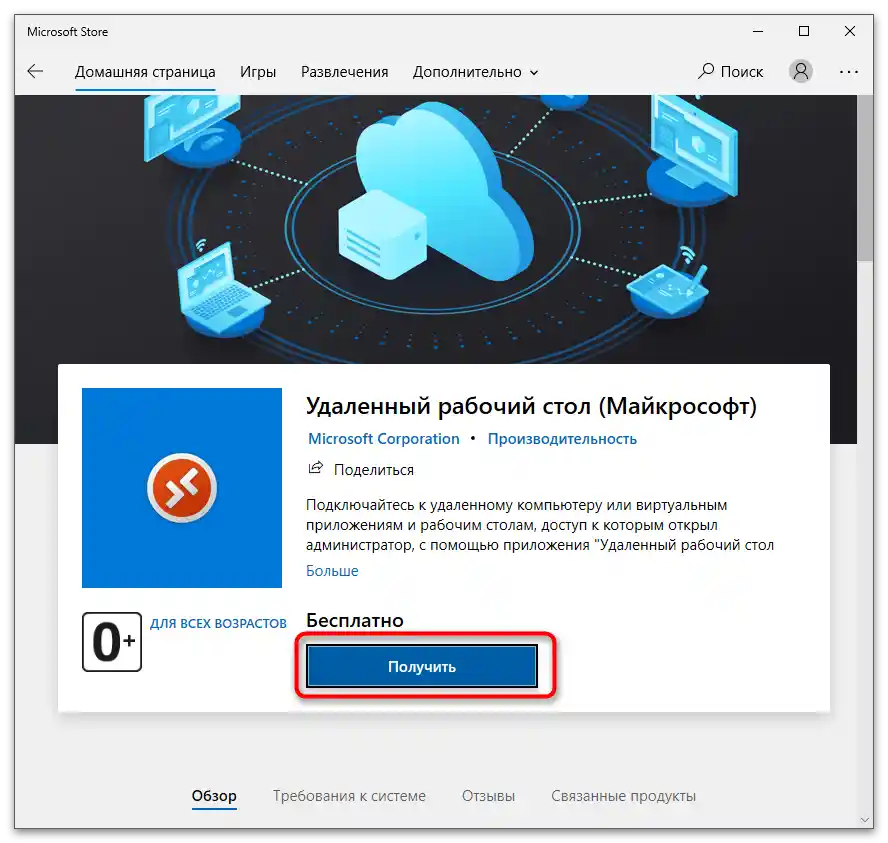

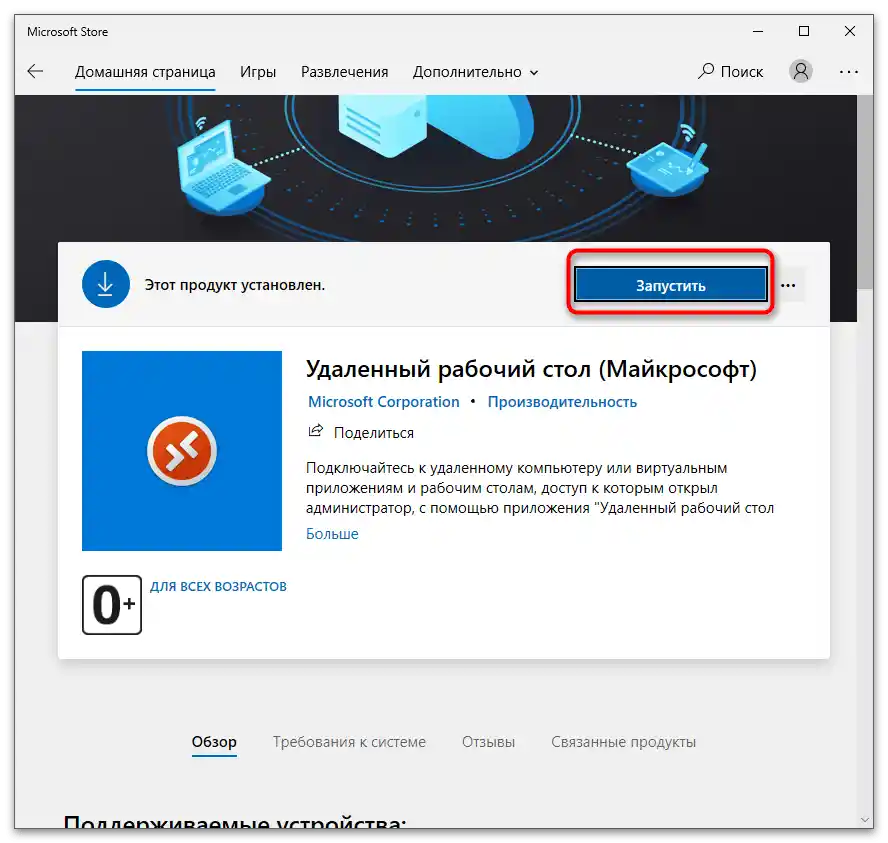
Korak 2: Sprememba nastavitev povezave
Sprememba nastavitev povezave je potrebna le, če nameravate uporabiti drugo uporabniško ime pri povezovanju ali želite spremeniti privzeti prehod, kar je zelo redko potrebno. Če za upravljanje oddaljenega namizja uporabljate trenutni profil in nastavitve usmerjevalnika, lahko ta korak preskočite.V nasprotnem primeru se seznanite z naslednjimi navodili.
- Po zagonu pritisnite gumb "Parametri".
- Nasproti napisa "Uporabniški račun" kliknite gumb s plusom.
- Vnesite uporabniško ime, geslo in prikazno ime. Upoštevajte, da mora tak uporabniški račun obstajati.
- Pri dodajanju prehoda vpišite njegovo domeno ali IP-naslov ter izberite račun, pod katerim se izvaja avtentikacija.
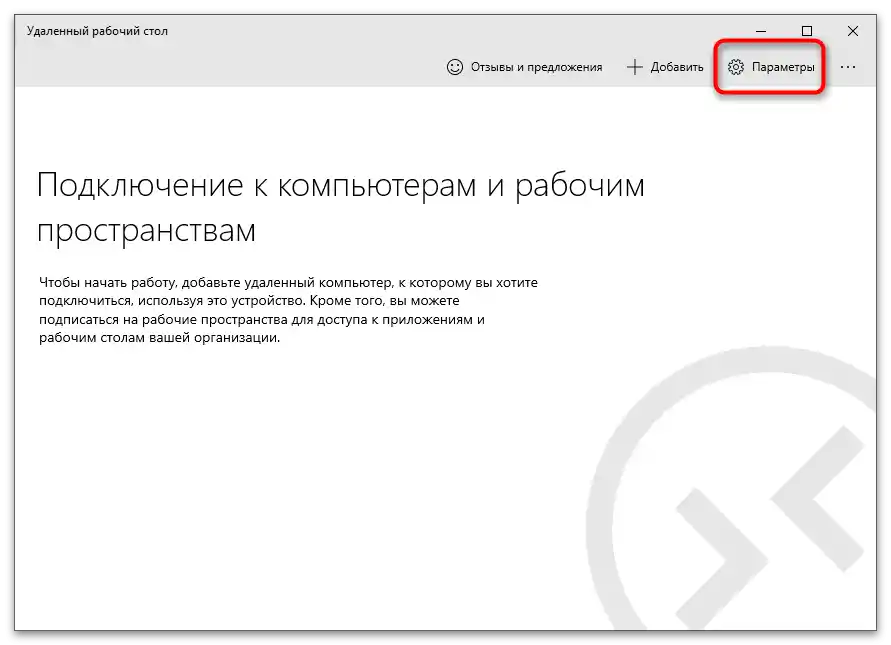
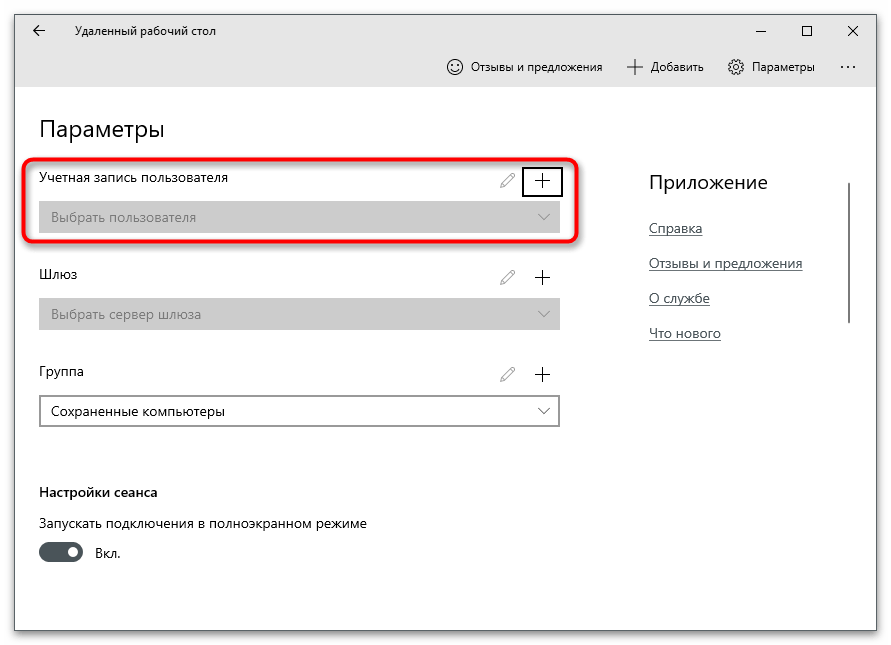
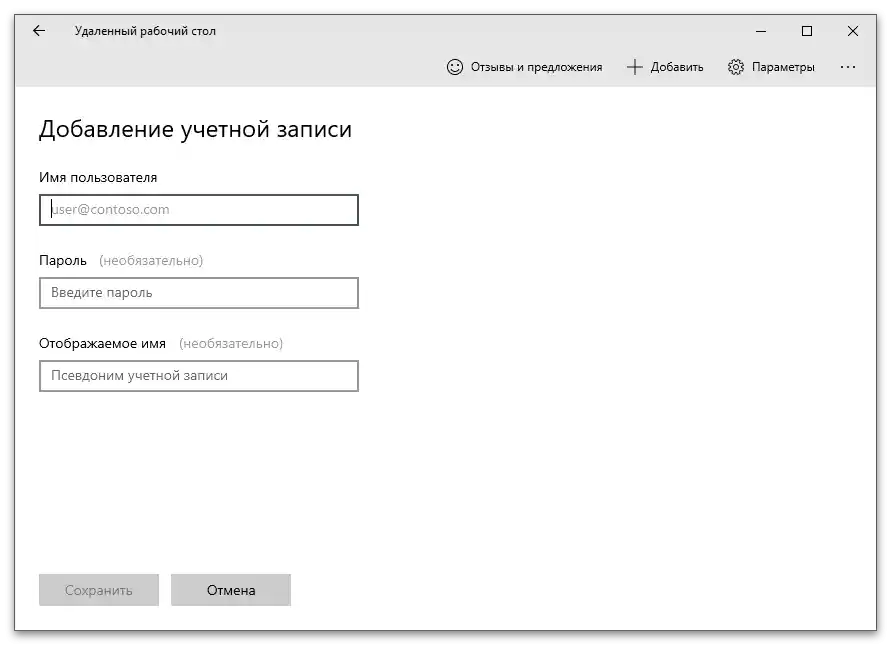
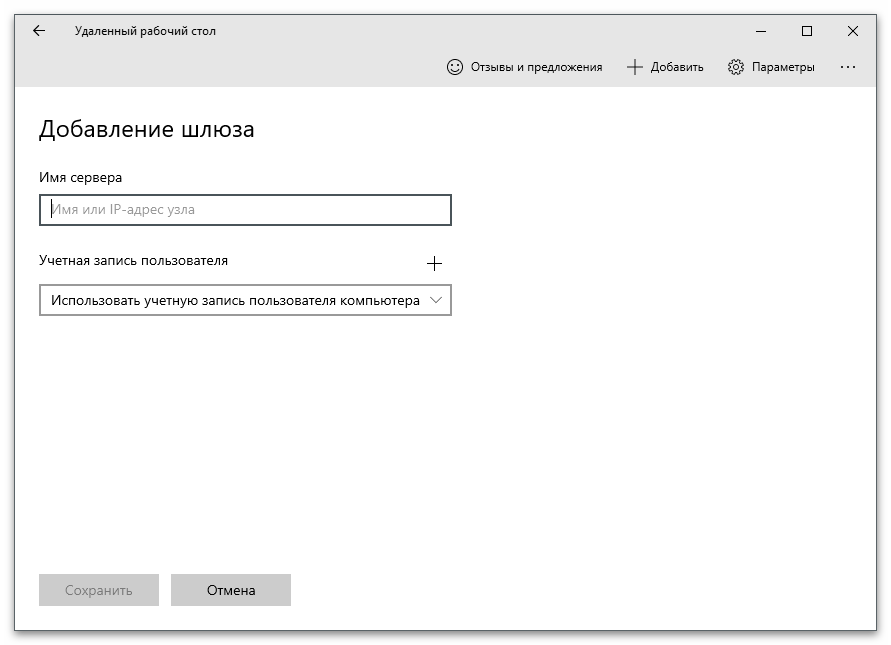
Korak 3: Dodajanje oddaljenega računalnika
Eden od pomembnih korakov pri nastavitvi je dodajanje oddaljenega računalnika, na katerega se boste kasneje povezali. Dodate lahko več naprav, če je to potrebno, da se boste lahko hitro preklapljali med njimi.
- V glavnem oknu programa pritisnite gumb "Dodaj".
- Iz prikazanega seznama izberite možnost "Računalniki".
- Vnesite ime računalnika ali njegov IP-naslov. Če povezava ne uspe pri uporabi imena računalnika, ga zamenjajte z IP-naslovom. Nato izberite prikazno ime in način avtentikacije računa.
- Vrni se v glavno okno in preveri, da se cilj zdaj prikazuje v razdelku "Shranjeni računalniki". Tja bodo shranjene vse dodane naprave.
- Ko pritisnete gumb menija, se prikaže seznam dejanj, preko katerega lahko onemogočite oddaljeni dostop, spremenite nastavitve ali izbrišete to zapis.
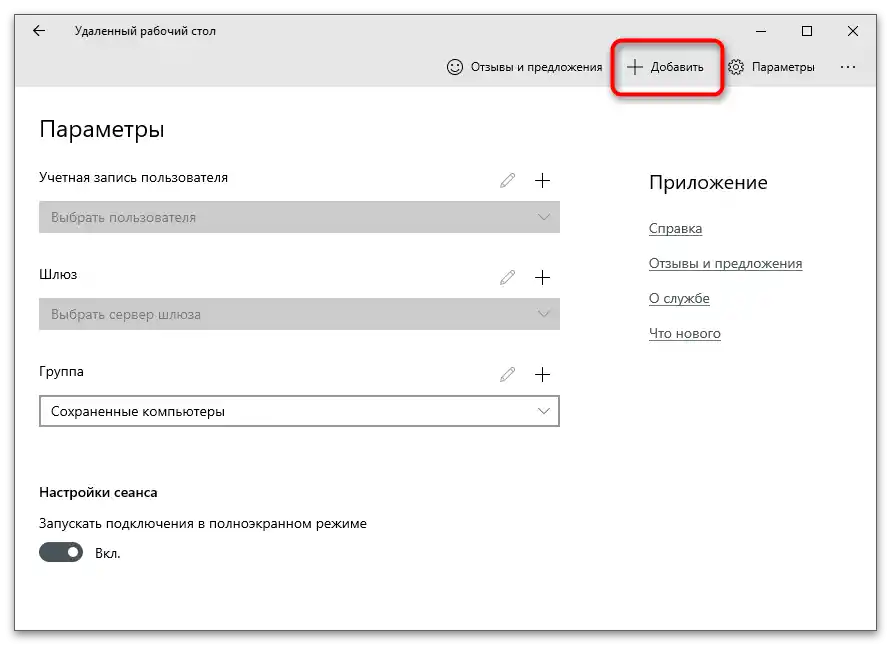
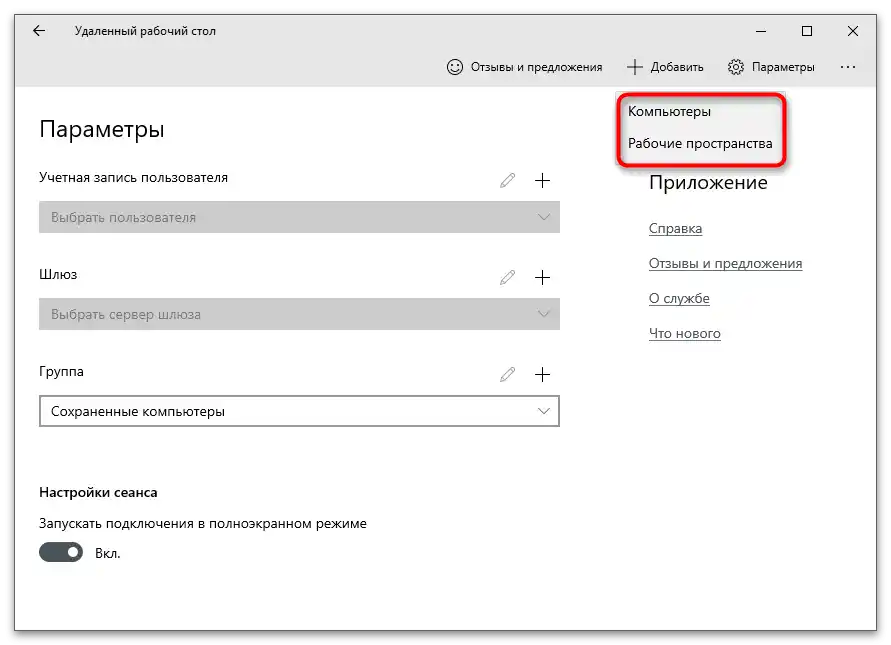
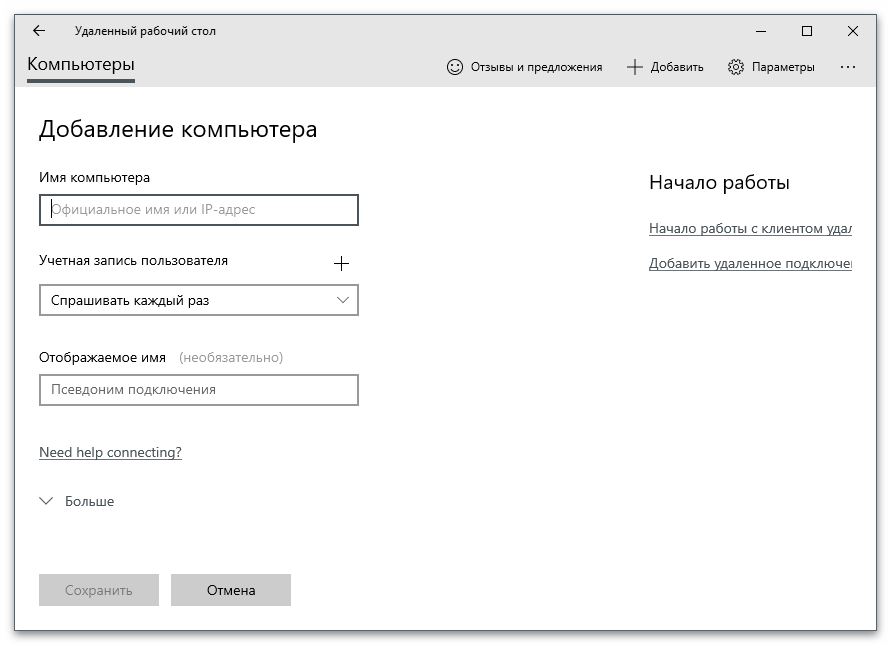
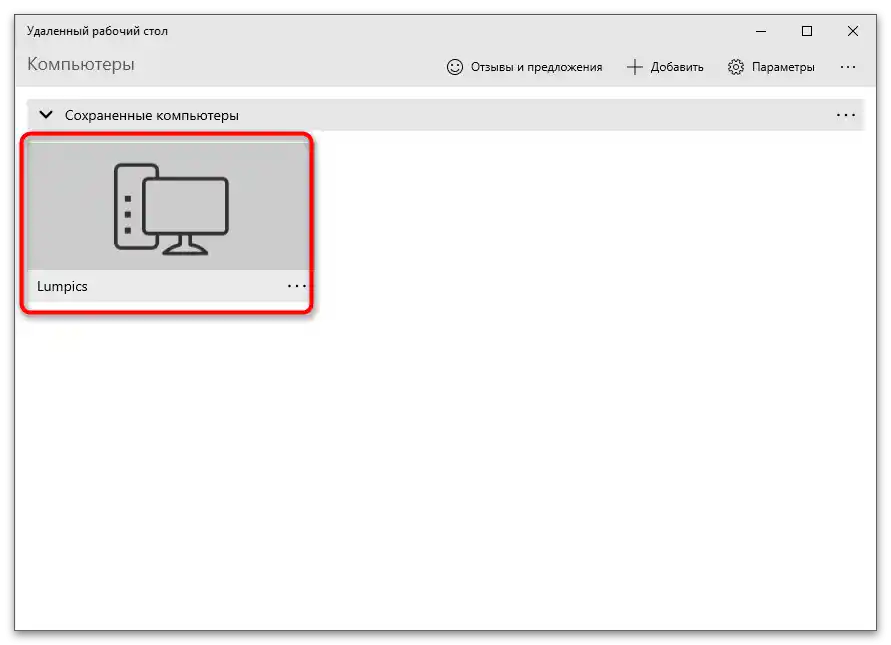
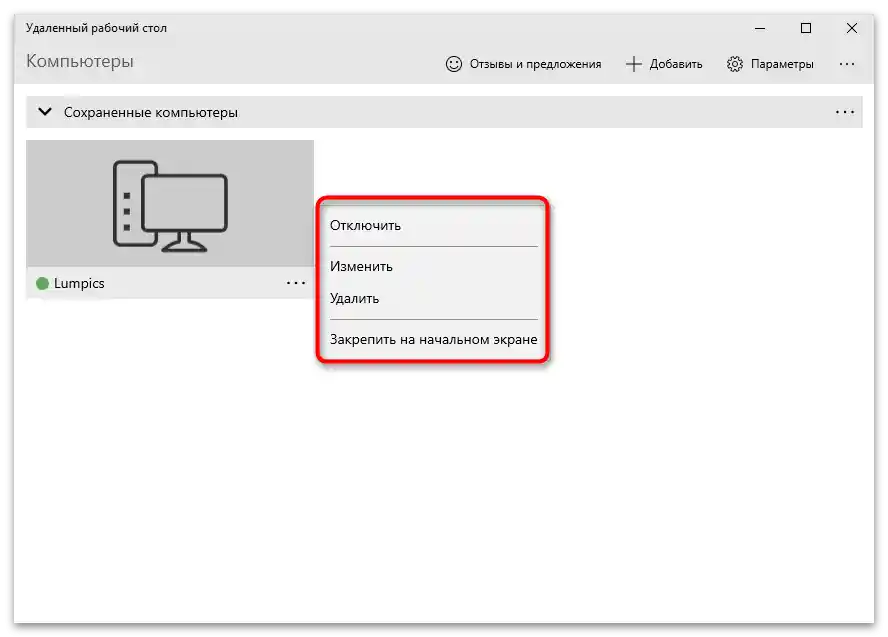
Reševanje nekaterih težav
Na koncu bomo obravnavali nekatere težave, s katerimi se lahko srečate pri nastavitvi oddaljene namizne povezave in prvem povezovanju. Najprej priporočamo, da se prepričate, da je vrata odprta in da so omrežne nastavitve v operacijskem sistemu in usmerjevalniku pravilno nastavljene. Če je vse v tem pogledu v redu, preidite na naslednje metode.
Metoda 1: Preverjanje požarnega zidu
Požarni zid Windows ima eno nastavitev, povezano z oddaljenim povezovanjem. Ta mora biti nujno omogočena (privzeto je tako), da bo povezava uspela.Stanje lahko preverite sami, tako da odprete seznam pravil.
- V aplikaciji "Parametri" pojdite v razdelek "Posodobitev in varnost".
- Odprite "Varnost Windows" in kliknite na vrstico "Zidna zaščita in zaščita omrežja".
- V novem oknu kliknite na povezavo "Dovoli delovanje aplikacij prek zidne zaščite".
- Poiščite "Oddaljena namizja (Microsoft)" in se prepričajte, da so ob tem elementu označene vse potrebne potrditvene možnosti.

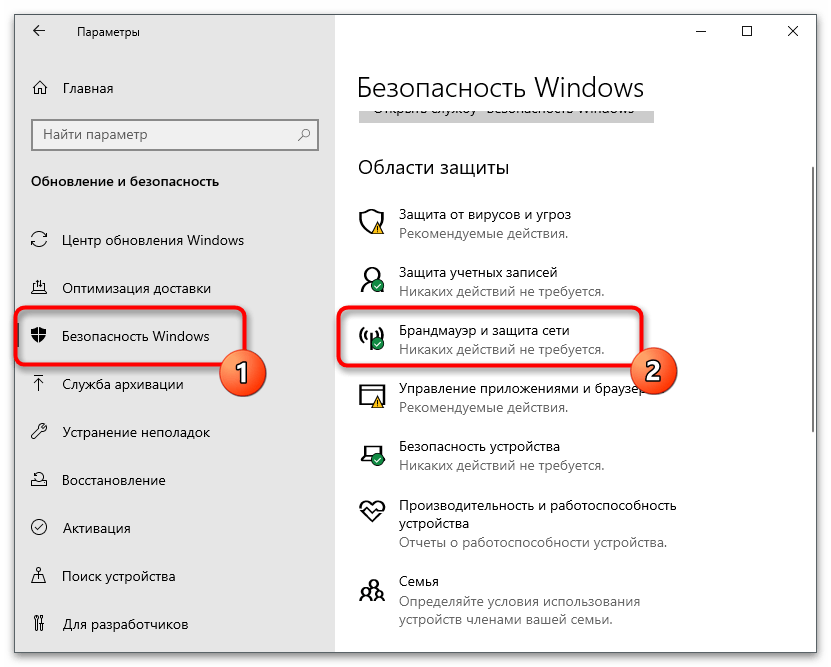
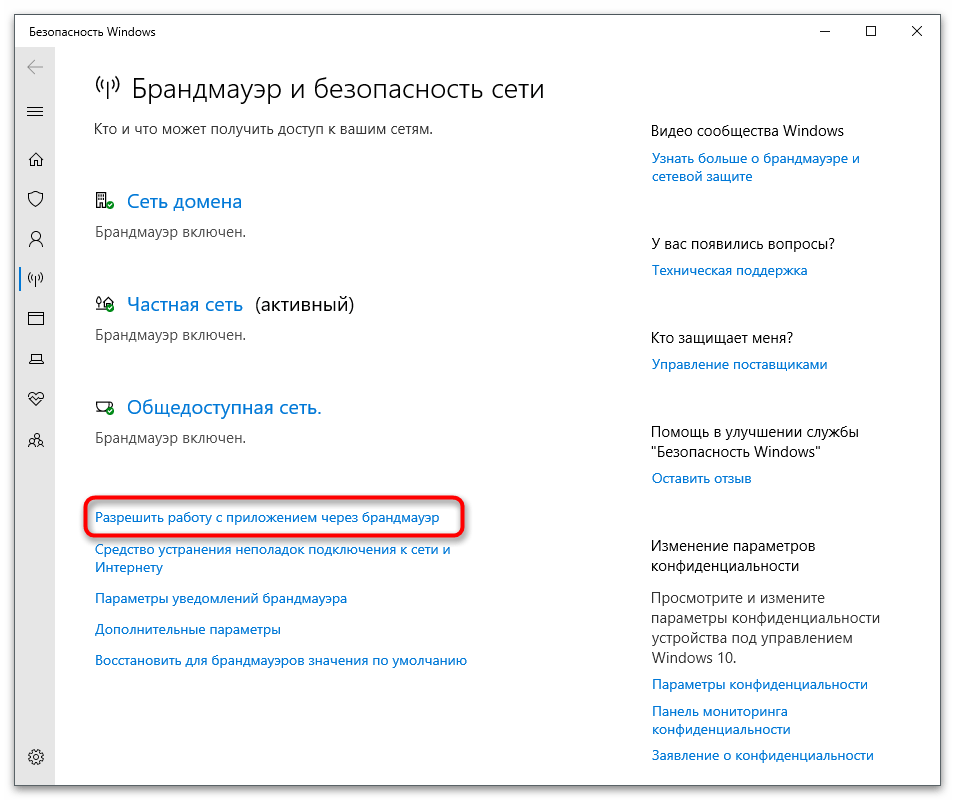
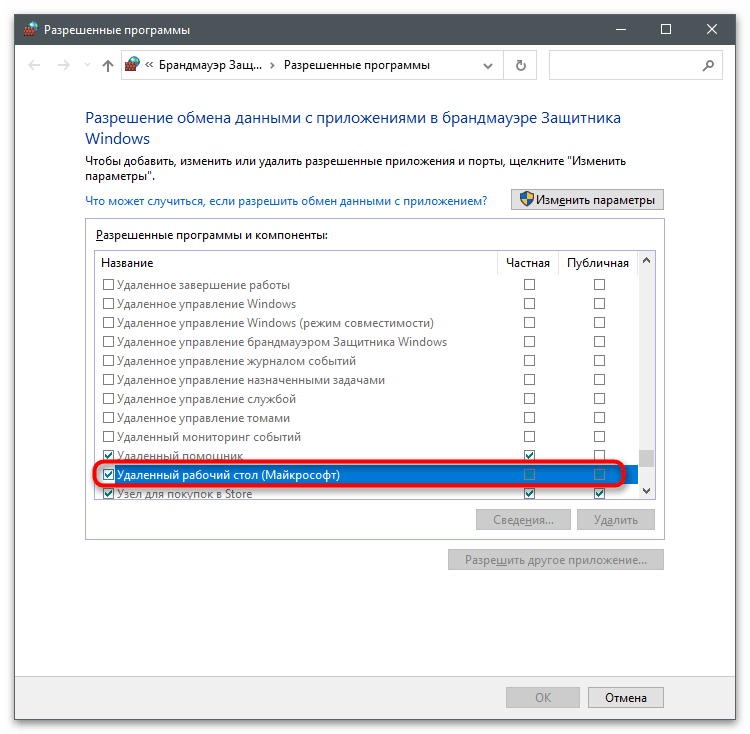
Način 2: Sprememba naslova povezave
Že prej smo govorili, da lahko težave s povezovanjem na oddaljeno namizje nastanejo zaradi konflikta naslovov. Če v nastavitvah uporabljate ime računalnika, ga spremenite v IP-naslov naprave, da izključite morebitne težave. Ni vam treba ustvarjati novega vnosa, saj lahko preprosto uredite obstoječega.
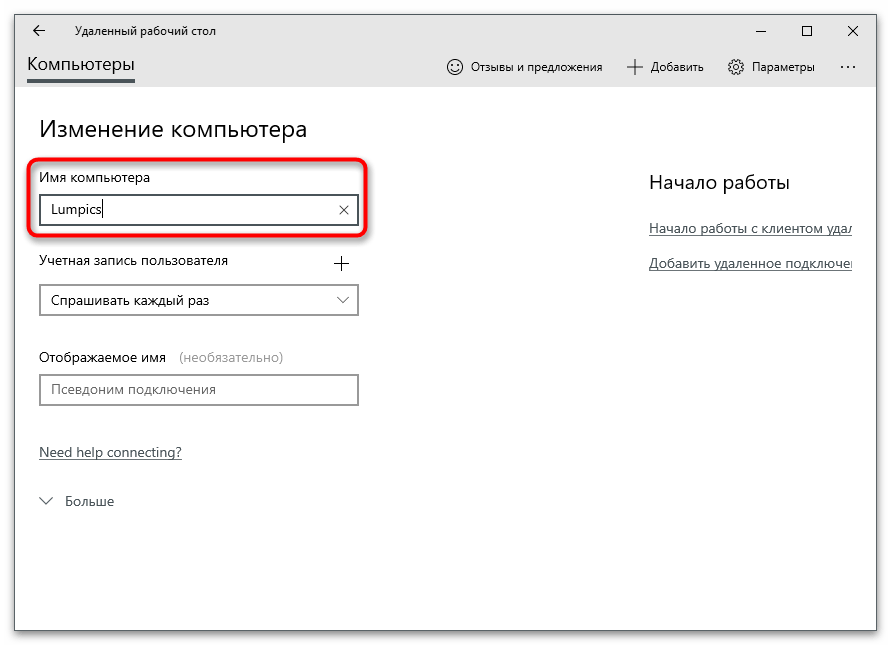
Način 3: Vklop storitve oddaljenega dostopa
V sistemu Windows je prisotna storitev, ki vpliva na oddaljeno povezavo. Ta mora biti v delovnem stanju, da zagotovi pravilno delovanje z drugimi računalniki. Če je trenutno izklopljena, jo morate aktivirati sami.
- Za to odprite "Start" in zaženite aplikacijo "Storitve".
- Dvokliknite na vrstico "Oddaljeni register".
- Nastavite vrsto zagona na "Samodejno" in zaženite storitev, tako da kliknete na ustrezno gumb.
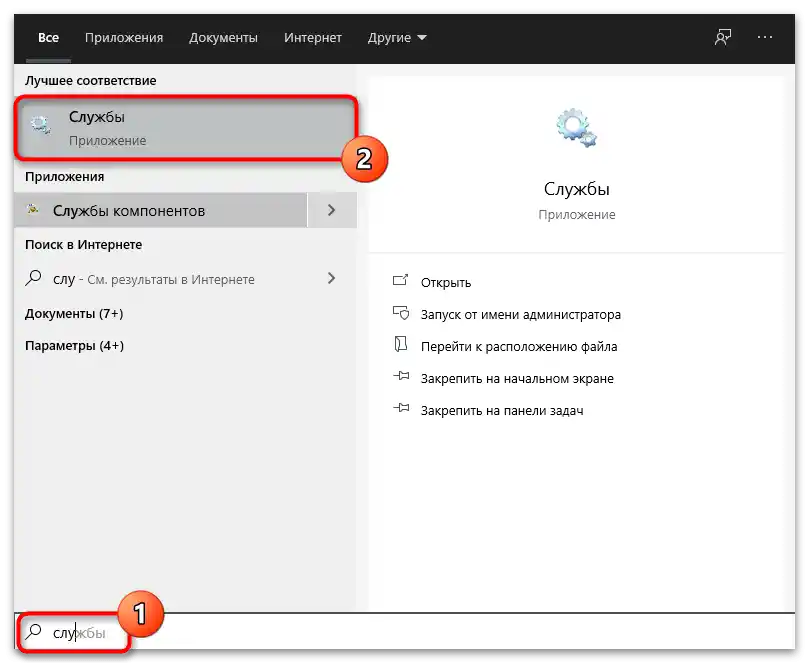
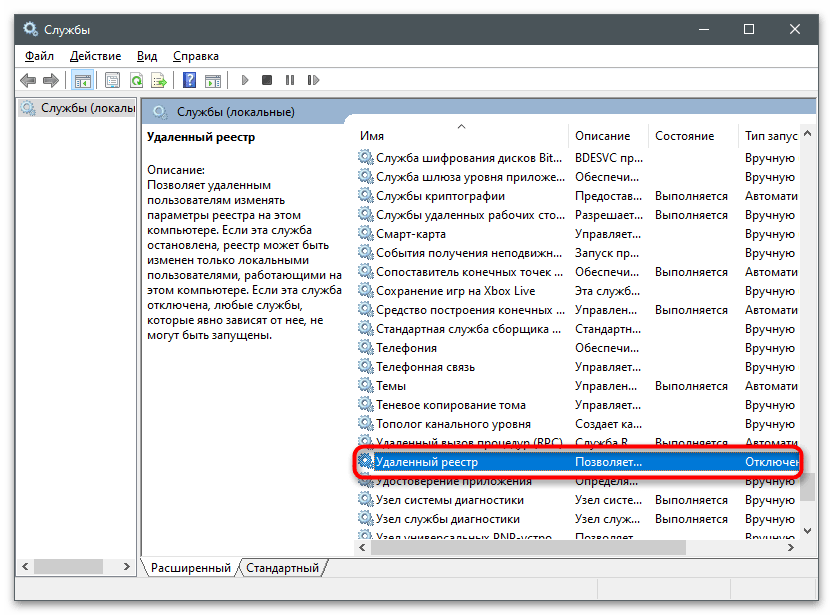
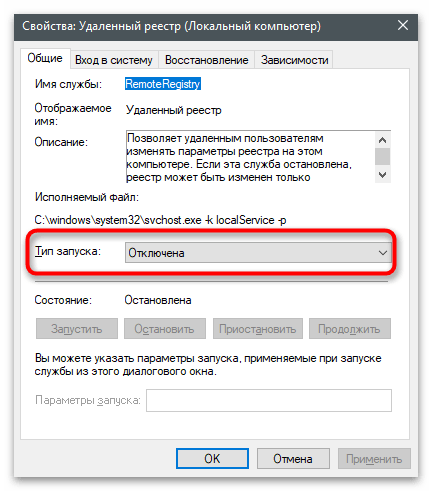
To so bile osnovne nastavitve, povezane z oddaljenim namizjem v sistemu Windows. Če vas zanimajo različni načini povezovanja, preberite priročnik na spodnji povezavi.